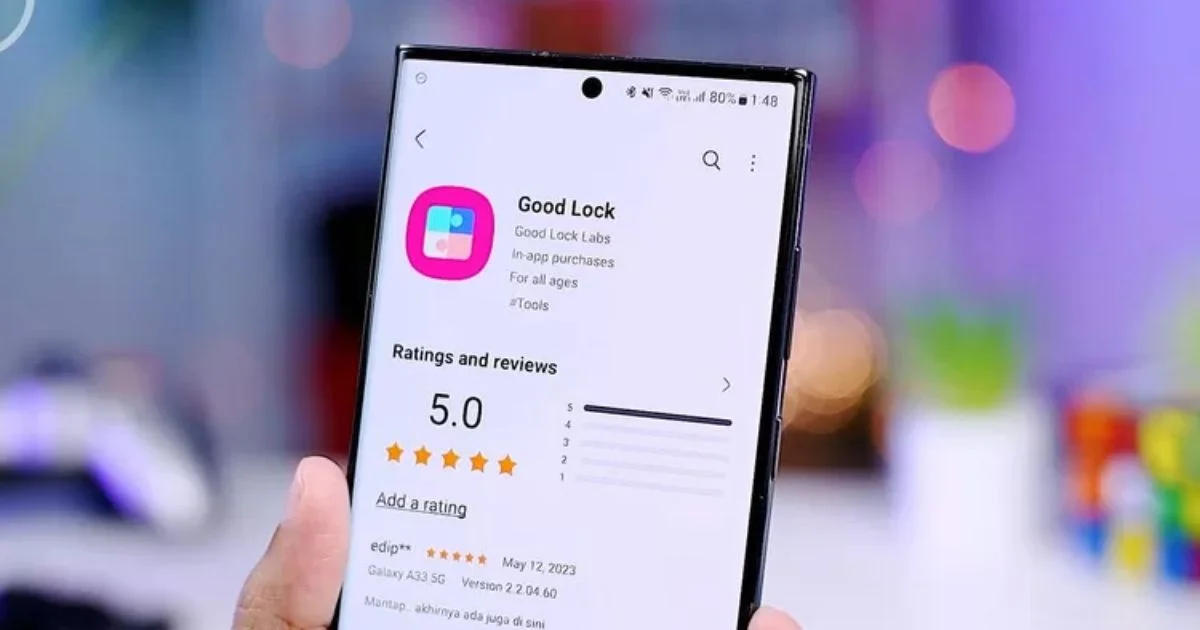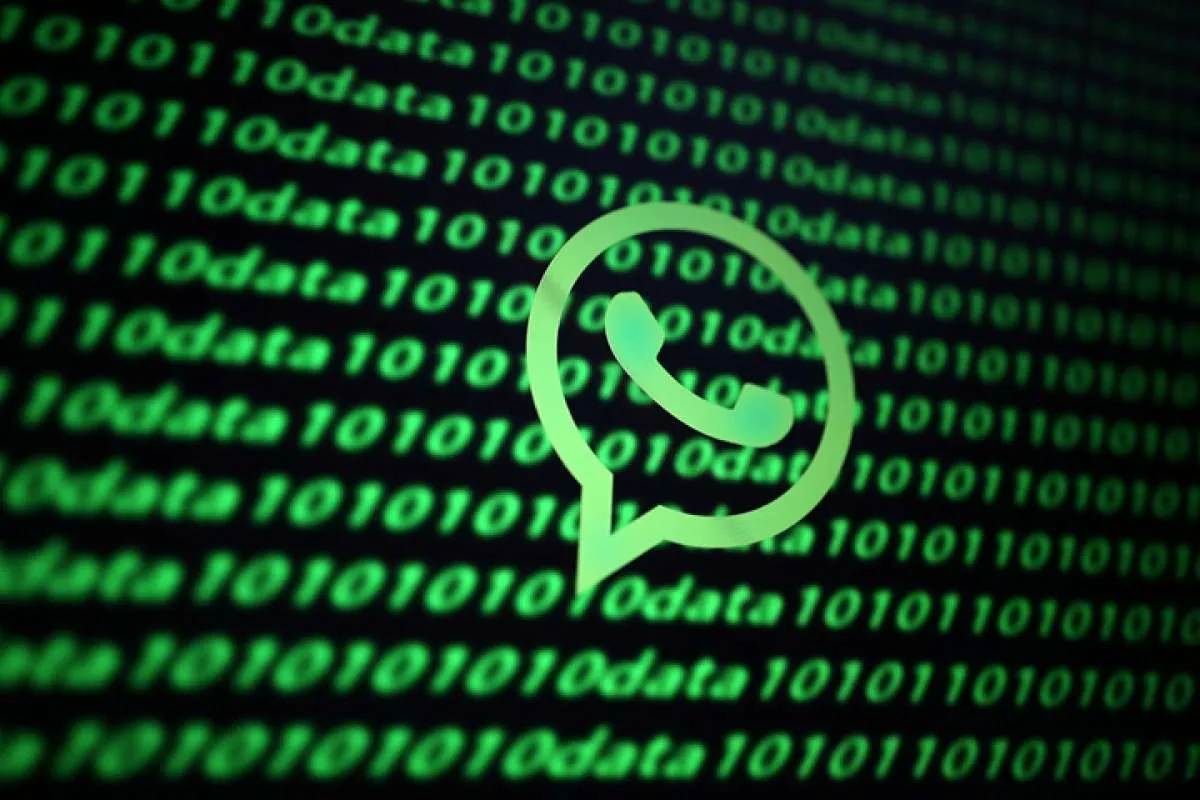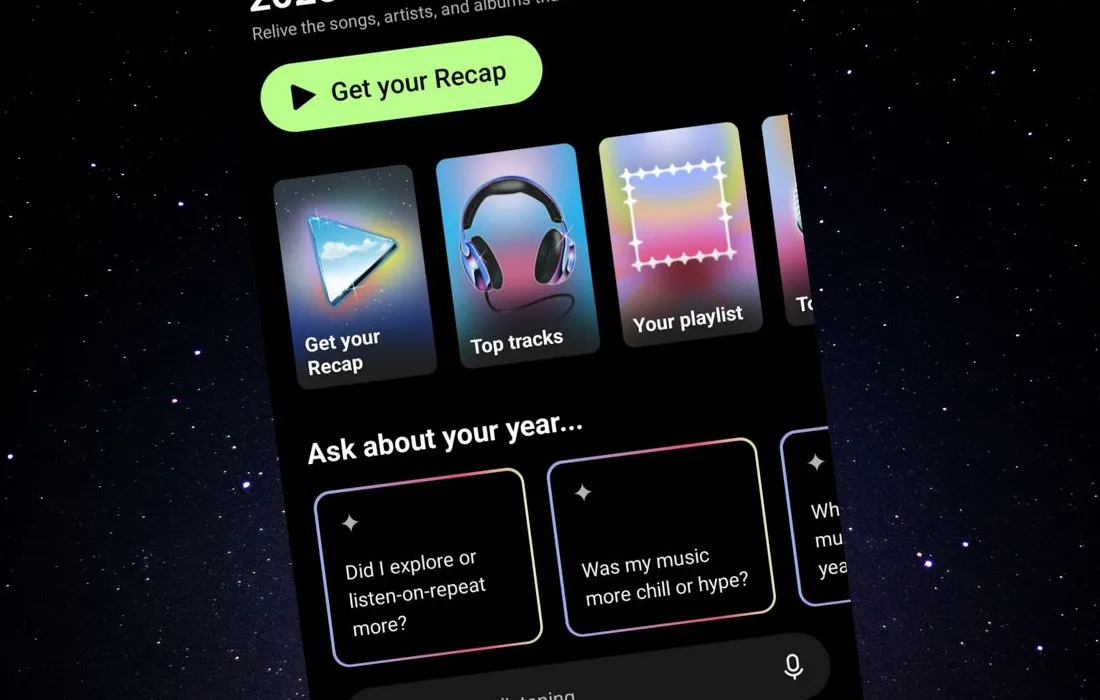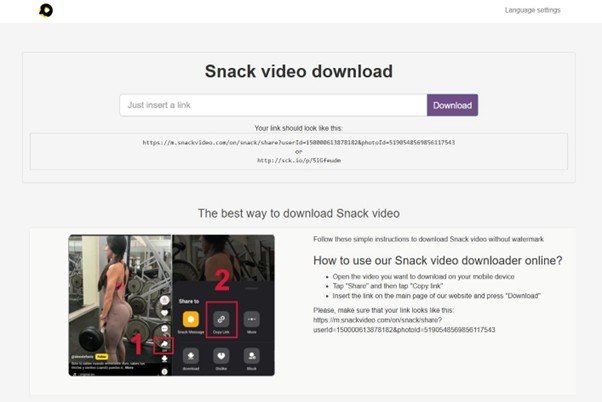6 Cara Mengatasi Layar Laptop Bergaris dengan Mudah

Pelitadigital.com – Layar laptop merupakan salah satu komponen penting yang mendukung kenyamanan saat bekerja atau belajar. Namun, tidak jarang pengguna menghadapi masalah berupa garis-garis yang muncul pada layar. Jika dibiarkan, kondisi ini bisa semakin parah dan mengganggu aktivitas sehari-hari. Oleh karena itu, penting untuk mengetahui cara mengatasi layar laptop bergaris agar masalah ini bisa segera diatasi. Berikut beberapa solusi yang bisa Anda coba.
1. Menggunakan Software LCD Repair
Salah satu cara termudah untuk memperbaiki layar laptop yang bergaris adalah dengan menggunakan software LCD Repair seperti Pixel Repair. Software ini dirancang untuk mendeteksi serta memperbaiki dead pixel yang menyebabkan munculnya garis pada layar.
Berikut langkah-langkah penggunaannya:
- Unduh dan instal software Pixel Repair di laptop Anda.
- Klik kanan pada software lalu pilih Run as administrator.
- Setelah terbuka, klik Enable.
- Klik Add untuk menambahkan pixel pada layar.
- Posisikan Pixel Repair pada garis yang muncul.
- Klik Delete untuk menghapus pengaturan yang tidak diperlukan.
- Terakhir, restart laptop dan periksa apakah garis pada layar masih ada.
2. Mengecek Kabel Fleksibel pada Layar Laptop
Garis pada layar laptop juga bisa disebabkan oleh kabel fleksibel yang bermasalah. Untuk memastikannya, Anda bisa mencoba menghubungkan laptop ke monitor eksternal.
- Jika garis tetap muncul di monitor eksternal, maka kemungkinan besar masalah terletak pada kartu grafis (VGA).
- Namun, jika garis tidak muncul di monitor eksternal, berarti kabel fleksibel laptop Anda bermasalah dan perlu diperbaiki atau diganti.
Bagi Anda yang tidak yakin untuk membongkar laptop sendiri, disarankan untuk membawanya ke teknisi profesional agar mendapatkan penanganan yang tepat.
3. Menginstal Ulang Driver VGA di Safe Mode
Driver VGA yang bermasalah juga dapat menyebabkan munculnya garis pada layar laptop. Solusinya adalah dengan menginstal ulang driver VGA menggunakan software DDU (Display Driver Uninstaller).
Cara melakukannya:
- Unduh software DDU dari situs resminya.
- Jalankan software dengan klik kanan dan pilih Run as administrator.
- Pilih opsi Clean and restart untuk menghapus driver lama dan me-restart laptop.
- Setelah proses selesai, periksa apakah garis pada layar masih muncul.
4. Mengatur Power Plan Baterai Laptop
Pengaturan power plan yang tidak sesuai juga bisa menyebabkan gangguan pada tampilan layar. Anda dapat mencoba menyesuaikan pengaturan daya dengan langkah-langkah berikut:
- Buka Control Panel.
- Pilih Power Options.
- Pada bagian Plans show on the battery meter, klik Change plan setting di tab Balanced.
- Simpan perubahan dengan mengklik Save changes.
- Restart laptop dan lihat apakah garis pada layar masih muncul.
5. Servis VGA (Reball Chipset VGA)
Jika langkah-langkah sebelumnya belum berhasil, ada kemungkinan besar kerusakan terletak pada kartu grafis (VGA). Dalam kondisi ini, Anda perlu melakukan reball chipset VGA, yaitu mengganti bola timah di bagian kaki chipset VGA yang rusak.
Biaya perbaikan VGA ini bervariasi, berkisar antara Rp400 ribu hingga Rp1,5 juta tergantung jenis laptop dan tingkat kerusakan.
6. Mengganti Layar LCD Laptop
Jika semua cara di atas tidak berhasil, solusi terakhir yang bisa dilakukan adalah mengganti layar LCD laptop. Biaya penggantian layar LCD bervariasi mulai dari Rp500 ribu hingga Rp2 juta, tergantung pada ukuran dan tipe layar laptop Anda.
Kesimpulan
Mengatasi layar laptop bergaris dapat dilakukan dengan berbagai cara, mulai dari menggunakan software, memeriksa kabel fleksibel, hingga mengganti layar LCD. Sebelum mengambil langkah perbaikan, pastikan untuk mendiagnosis penyebabnya terlebih dahulu agar solusi yang diterapkan lebih efektif. Jika Anda tidak yakin untuk memperbaikinya sendiri, sebaiknya konsultasikan dengan teknisi profesional agar mendapatkan penanganan yang tepat. Dengan langkah yang sesuai, layar laptop Anda bisa kembali normal dan nyaman digunakan.